文章詳情頁
Win10顯卡驅(qū)動安裝失敗怎么辦?Win10顯卡驅(qū)動安裝失敗解決方法
瀏覽:240日期:2022-06-17 18:40:58
我們?nèi)粘T趯﹄娔X的使用過程中,經(jīng)常都會遇到這樣或那樣的問題。比如說win10系統(tǒng)顯卡驅(qū)動安裝失敗該怎么辦呢?接下來就來告訴大家win10電腦系統(tǒng)顯卡驅(qū)動安裝失敗怎么解決,大家看完可以去試試能不能解決。
解決方法如下
方法一、刪除之前的顯卡驅(qū)動文件重新安裝
1、首先,右鍵點擊“此電腦”,菜單欄選擇“管理”。
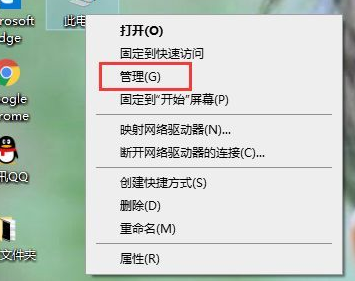
2、進入計算機管理界面后,點擊“設(shè)備管理器”,然后在界面右側(cè)展開“顯示適配器”選項,并右鍵點擊顯卡驅(qū)動程序,菜單欄選擇“屬性”下一步。
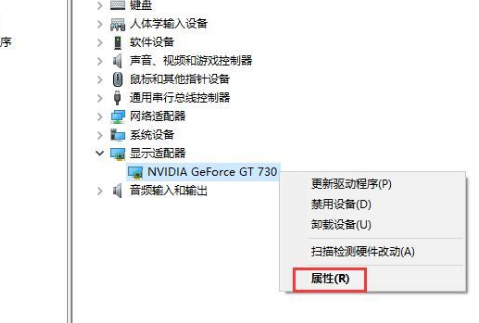
3、點擊“卸載設(shè)備”。
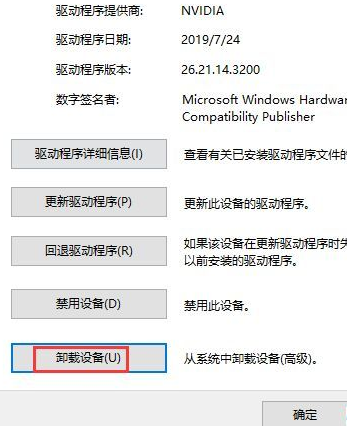
4、顯卡驅(qū)動程序卸載完成后,重啟電腦重新安裝一下顯卡驅(qū)動程序就可以了。
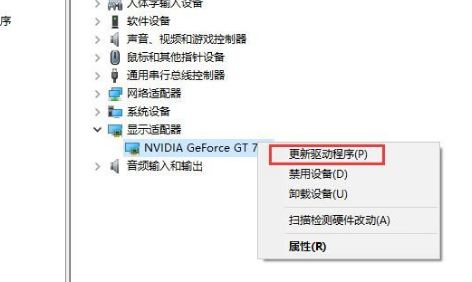
方法二、安裝老版本顯卡驅(qū)動
1、按下“win+r”組合鍵,輸入“gpedit.msc”按回車鍵打開本地組策略編輯器。
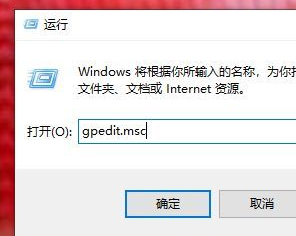
2、依次展開“管理模板——>設(shè)備安裝”下一步。
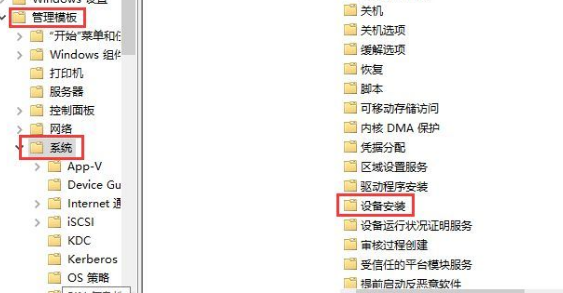
3、鼠標(biāo)雙擊打開“設(shè)備安裝限制”下一步。
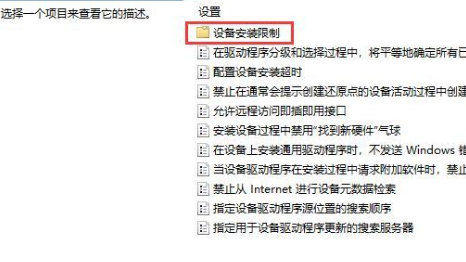
4、點擊打開“禁止安裝未由其他策略設(shè)置描述的設(shè)備”下一步。
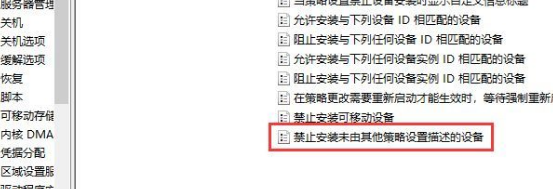
5、將其改為“已啟用”,依次點擊“應(yīng)用——>確定”。
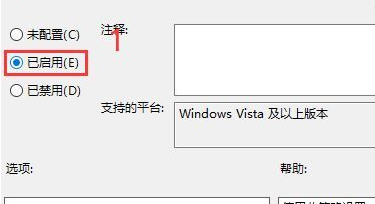
關(guān)于win10系統(tǒng)顯卡驅(qū)動安裝失敗怎么辦的問題講解到此就結(jié)束了。
標(biāo)簽:
Windows系統(tǒng)
win10
相關(guān)文章:
1. Win10系統(tǒng)麥克風(fēng)沒聲音怎么設(shè)置?2. Win10服務(wù)項哪些能禁用?3. Win11怎么提高開機速度?Win11提高開機速度設(shè)置方法4. 如何立即獲取Windows10 21H1更新?獲取Windows10 21H1更新方法分享5. 統(tǒng)信uos系統(tǒng)怎么管理打印界面和打印隊列?6. Win10系統(tǒng)怎么把字體改成蘋果字體?7. UOS系統(tǒng)怎么滾動截圖? UOS滾動截圖的使用方法8. Debian11中thunar文件管理器在哪? Debian11打開thunar文件管理器的技巧9. 聯(lián)想ThinkPad E420 1141A49筆記本U盤如何安裝win10系統(tǒng) 安裝win10系統(tǒng)方法介紹10. Debian11怎么結(jié)束進程? Debian殺死進程的技巧
排行榜

 網(wǎng)公網(wǎng)安備
網(wǎng)公網(wǎng)安備